À propos du clonage d’un référentiel
Vous pouvez cloner un dépôt à partir de votre instance GitHub Enterprise Server sur votre ordinateur local pour faciliter la résolution des conflits de fusion, ajouter ou supprimer des fichiers, et pousser des commits plus grands. Quand vous clonez un dépôt, vous le copiez à partir de votre instance GitHub Enterprise Server sur votre machine locale.
Vous pouvez cloner un référentiel à partir de votre instance GitHub Enterprise Server sur votre ordinateur local pour faciliter la résolution des conflits de fusion, ajouter ou supprimer des fichiers et envoyer (push) des validations plus volumineuses. Lorsque vous clonez un référentiel, vous copiez le référentiel à partir de votre instance GitHub Enterprise Server sur votre ordinateur local.
Vous pouvez cloner un référentiel à partir de votre instance GitHub Enterprise Server sur votre ordinateur local pour faciliter la résolution des conflits de fusion, ajouter ou supprimer des fichiers et envoyer (push) des validations plus volumineuses. Lorsque vous clonez un référentiel, vous copiez le référentiel à partir de votre instance GitHub Enterprise Server sur votre ordinateur local.
Le clonage d’un référentiel extrait une copie complète de toutes les données du référentiel dont dispose votre instance GitHub Enterprise Server à ce stade, y compris toutes les versions de chaque fichier et dossier du projet. Vous pouvez envoyer (push) vos modifications au référentiel distant sur votre instance GitHub Enterprise Server, ou extraire les modifications d’autres personnes à partir de votre instance GitHub Enterprise Server. Pour plus d’informations, consultez « Utilisation de Git ».
Vous pouvez cloner votre référentiel existant ou cloner le référentiel existant d’une autre personne pour contribuer à un projet.
Clonage d’un dépôt
-
Dans votre instance GitHub Enterprise Server, accédez à la page principale du dépôt.
-
Au-dessus de la liste des fichiers, cliquez sur Code.
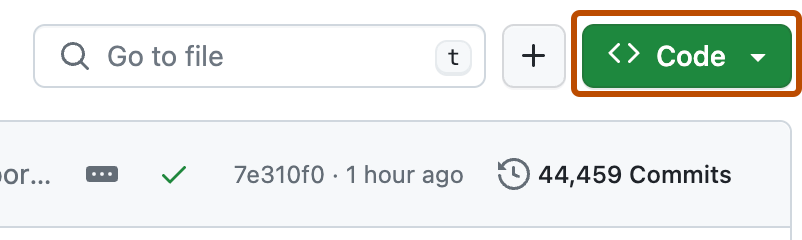
-
Copiez l’URL du dépôt.
-
Pour cloner le dépôt avec le protocole HTTPS, sous « HTTPS », cliquez sur .
-
Pour cloner le dépôt avec une clé SSH, en incluant un certificat émis par l’autorité de certification SSH de votre organisation, cliquez sur SSH et sur .
-
Pour cloner un dépôt avec l’GitHub CLI, cliquez sur GitHub CLI et sur .
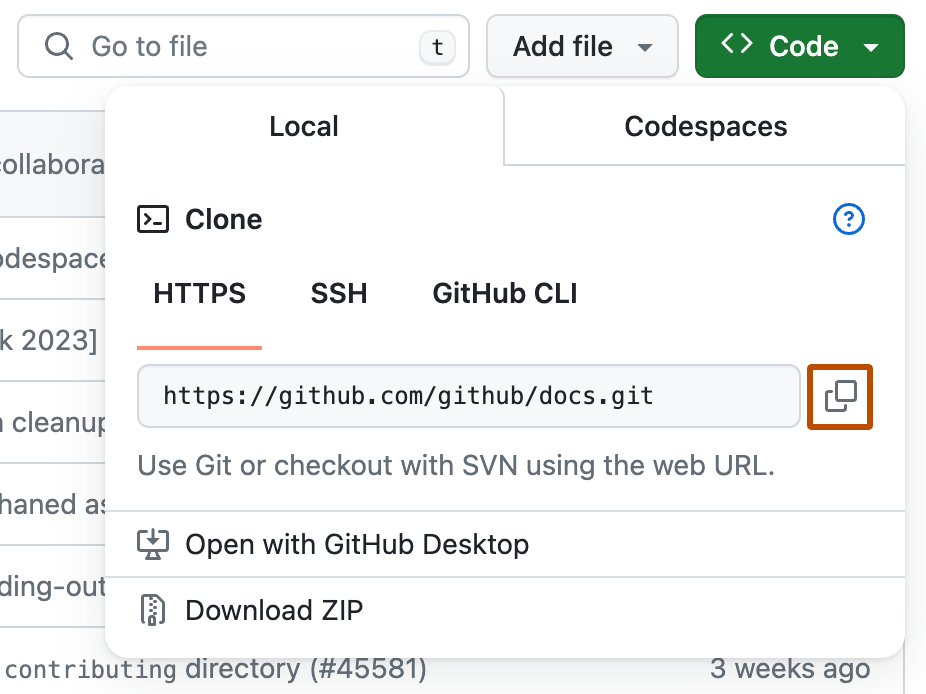
-
-
Ouvrez TerminalTerminalGit Bash.
-
Remplacez le répertoire de travail actuel par l’emplacement où vous voulez mettre le répertoire cloné.
-
Tapez
git clone, puis collez l’URL que vous avez copiée précédemment.git clone https://HOSTNAME/YOUR-USERNAME/YOUR-REPOSITORY -
Appuyez sur Entrée pour créer votre clone local.
$ git clone https://HOSTNAME/YOUR-USERNAME/YOUR-REPOSITORY > Cloning into `Spoon-Knife`... > remote: Counting objects: 10, done. > remote: Compressing objects: 100% (8/8), done. > remove: Total 10 (delta 1), reused 10 (delta 1) > Unpacking objects: 100% (10/10), done.
Pour plus d’informations sur GitHub CLI, consultez « À propos de GitHub CLI ».
Pour cloner un référentiel localement, utilisez la sous-commande repo clone. Remplacez le paramètre repository par le nom du référentiel. Par exemple, octo-org/octo-repo, monalisa/octo-repo ou octo-repo. Si la partie OWNER/ de l’argument du référentiel OWNER/REPO est omise, il prend par défaut le nom de l’utilisateur à l’origine de l’authentification.
gh repo clone REPOSITORY
Vous pouvez également utiliser l’URL GitHub pour cloner un référentiel.
gh repo clone https://github.com/PATH-TO/REPOSITORY
-
Dans votre instance GitHub Enterprise Server, accédez à la page principale du dépôt.
-
Au-dessus de la liste des fichiers, cliquez sur Code.
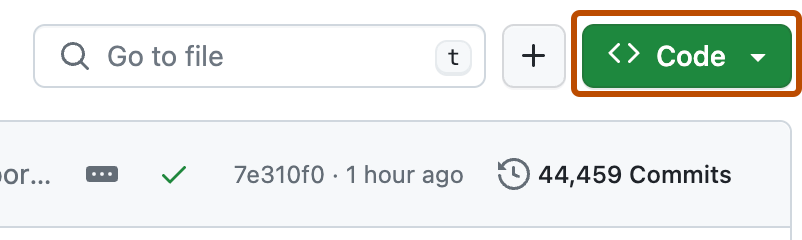
-
Pour cloner et ouvrir le dépôt avec GitHub Desktop, cliquez sur Ouvrir avec GitHub Desktop .
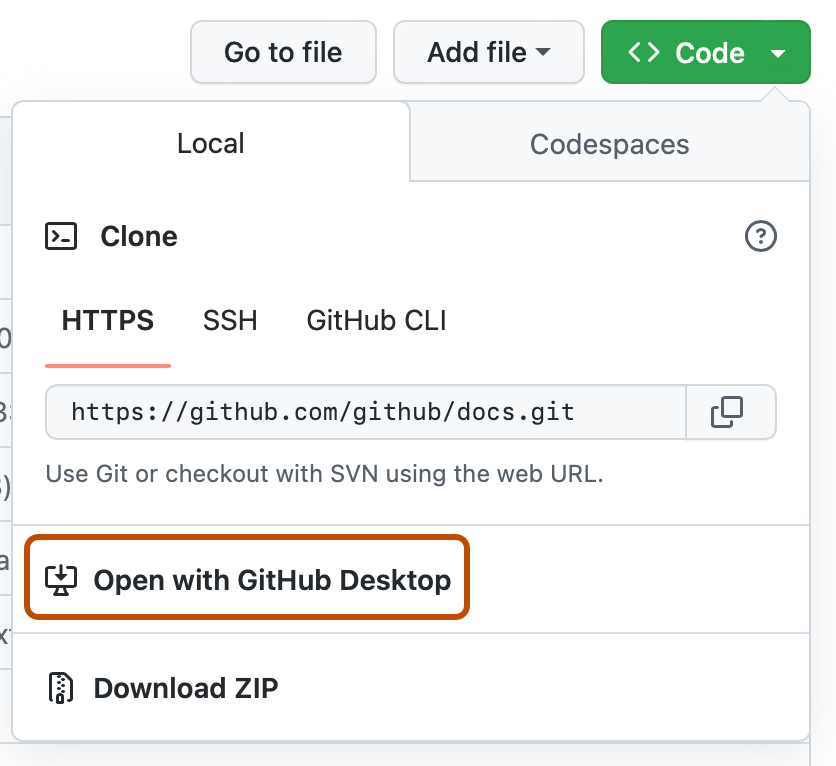
-
Suivez les invites dans GitHub Desktop pour terminer le clone.
Pour plus d’informations, consultez « Clonage d’un dépôt de GitHub vers GitHub Desktop ».
Clonage d’un référentiel vide
Un référentiel vide ne contient aucun fichier. C’est souvent le cas si vous n’initialisez pas le référentiel avec un fichier README lors de sa création.
-
Dans votre instance GitHub Enterprise Server, accédez à la page principale du dépôt.
-
Pour cloner votre dépôt en utilisant la ligne de commande avec le protocole HTTPS, sous « Configuration rapide », cliquez sur . Pour cloner le dépôt avec une clé SSH, en incluant un certificat émis par l’autorité de certification SSH de votre organisation, cliquez sur SSH et sur .
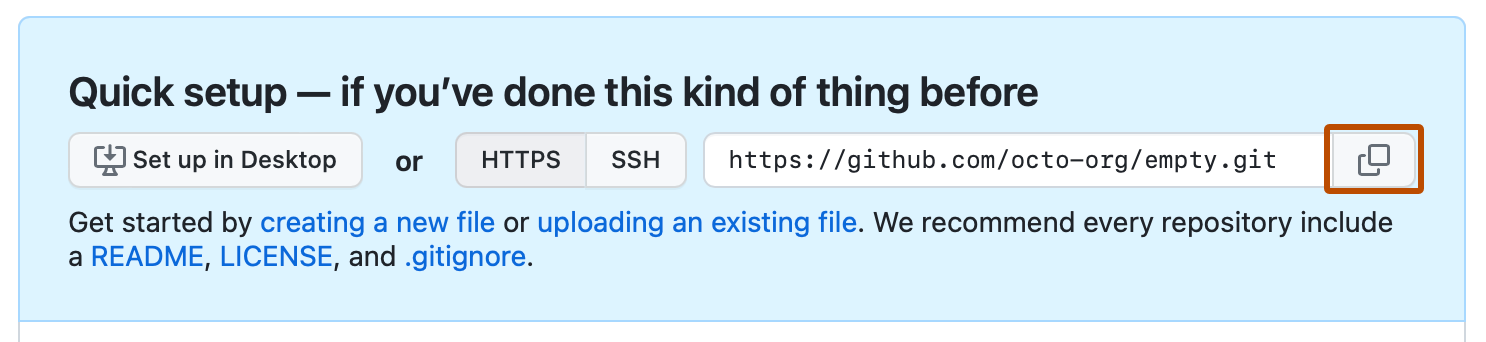
Si vous voulez cloner votre dépôt dans Desktop, cliquez sur Configurer dans Desktop et suivez les invites pour terminer le clonage.
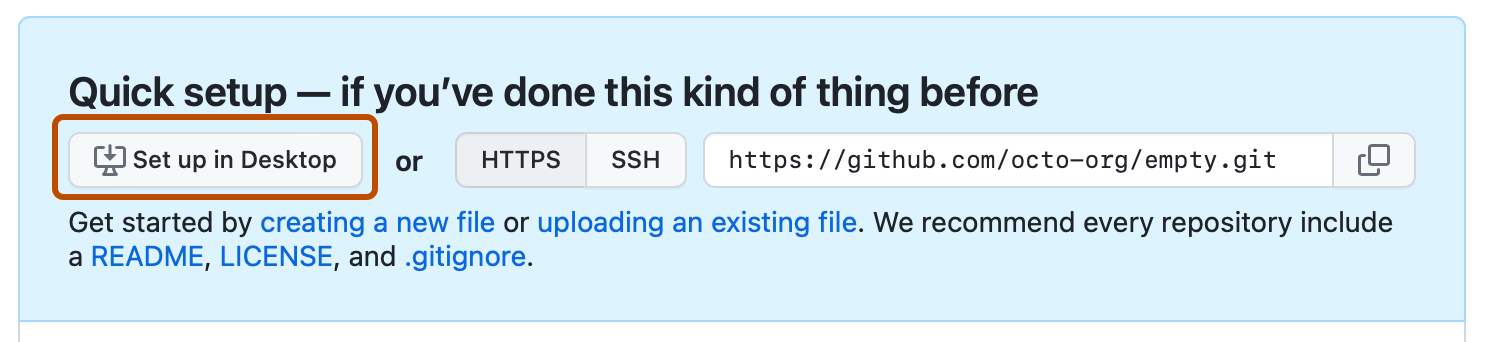
-
Ouvrez TerminalTerminalGit Bash.
-
Remplacez le répertoire de travail actuel par l’emplacement où vous voulez mettre le répertoire cloné.
-
Tapez
git clone, puis collez l’URL que vous avez copiée précédemment.git clone https://HOSTNAME/YOUR-USERNAME/YOUR-REPOSITORY -
Appuyez sur Entrée pour créer votre clone local.
$ git clone https://HOSTNAME/YOUR-USERNAME/YOUR-REPOSITORY > Cloning into `Spoon-Knife`... > remote: Counting objects: 10, done. > remote: Compressing objects: 100% (8/8), done. > remove: Total 10 (delta 1), reused 10 (delta 1) > Unpacking objects: 100% (10/10), done.
Résolution des erreurs de clonage
Lors du clonage d’un référentiel, il est possible que vous rencontriez des erreurs.
Si vous ne parvenez pas à cloner un référentiel, vérifiez ce qui suit :
- Vous pouvez vous connecter à l’aide de HTTP. Pour plus d’informations, consultez « Résolution des erreurs de clonage ».
- Vous êtes autorisé à accéder au référentiel que vous souhaitez cloner. Pour plus d’informations, consultez « Résolution des erreurs de clonage ».
- La branche par défaut que vous souhaitez cloner existe toujours. Pour plus d’informations, consultez « Résolution des erreurs de clonage ».